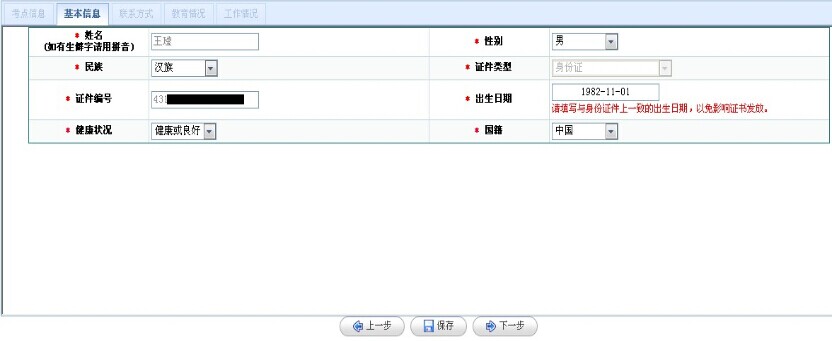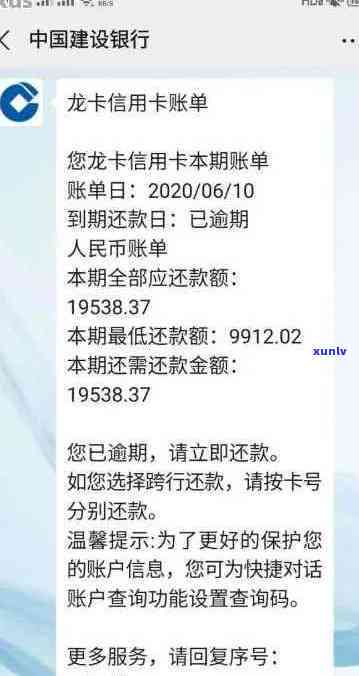在当今数字化时代,服务器的时间设置对系统的运行、数据的完整性以及网络安全至关重要。服务器时间不准确可能导致文件时间戳错误、调度任务失败、甚至影响安全证
我们需要了解如何判断服务器时间的准确性。可以通过访问一些全球标准时间(如UTC或NTP服务器)进行比较,常用的命令包括`date`和`ntpdate`。如果发现时间有偏差,下面的步骤将帮助你进行时间的修改。
date该命令将输出当前系统时间,包括日期、月份、年份、小时、分钟和秒。如果您使用的是Windows服务器code>time
此时,系统时间,您可以判断是否需要修改。
### 步骤二:修改时间
如果您确认服务器时间不准确,接下来可以选择手动修改时间或使用网络时间同步服务。以下是`date`命令手动设置系统时间。例如,如果您想将时间设置为2023年10月15日15时30分,可以使用以下命令:
sudo date -s "2023-10-15 15:30:00"
time 15:30
这样可以手动设置日期和时间。
需要注意的是,手动设置时间虽然简单,但不建议常常使用。因为服务器一旦重新启动或因为某些原因失去时间同步,手动设置的时间>
#### 2. 使用网络时间协议(NTP)同步时间
为了确保时间的准确性,最同步。在Linux中,您可以安装并配置NTP服务:
sudo apt-get install ntp
在文件中,您可以>然后启动NTP服务:
sudo systemctl start ntp
使用以下命令查看NTP同步状态:
ntpq -p
以上步骤将确保服务器与指定的NTP服务器保持同步。
在Windows中,您可以通过控制面板修改时间同步设置。进入“日期和时间”设置,选择“互联网时间”选项卡,然后点击“更改设置”。在“服务器”文本框中输入NTP服务器地址(例如`time.windows.com`),然后点击“更新现在”即可。
### 步骤三:验证时间设置
完成时间修改后,务必检查时间是否正确设置。重复第一个步骤中的命令再次查看当前时间。如果使用了”设置中的同步状态。
### 步骤四为自动运行。在Linux中您可以使用系统服务管理命令确保NTP服务启动:
### 总结
确保服务器时间的准确性对系统的稳定性、安全性以及数据的一致性有着至关重要的系统的准确性。无论是手动设置还是使用NTP服务,定期检查时间和设置同步机制都是维护服务器健康的重要任务。随着科技的不断发展,时间同步服务会越来越智能化,帮助管理员更轻松地管理服务器时间。
 亿动网
亿动网